Shopify es la forma más fácil de configurar una tienda en línea.
Ya sea que desee ganar un poco de dinero extra o que sea su trabajo a tiempo completo, Shopify es la forma más rápida de conectarse y comenzar a vender.
De hecho, acabo de cronometrarlo de principio a fin y me tomó solo 19 minutos crear una tienda, agregar productos y presionar el botón “activar”..
De acuerdo … mi tienda de 19 minutos no era perfecta, y pasaría mucho más tiempo ajustándola. Pero, muestra cuán sencillo es el proceso.
Póngase al día con nuestra guía completa de Shopify
- Parte 1: Cómo configurar una tienda Shopify en solo 19 minutos
- Parte 2: 11 características de Shopify que impulsarán tus ventas
- Parte 3: Shopify SEO: 9 elementos esenciales para aumentar el ranking de Google de tu tienda
- Parte 4: “¿Cómo atraigo a los clientes?” Los primeros 7 pasos para promocionar tu tienda Shopify
¡Esta publicación es la primera de una serie de cuatro partes en Shopify que te llevará desde principiante hasta Shopify-master! Hoy, comenzamos con la configuración básica a medida que avanzamos por el proceso de configuración de 20 minutos.
Pero primero…
Por que Shopify?
La mayoría de los propietarios de tiendas no quieren la molestia de crear un sitio web desde cero y mantener la mecánica complicada. ¡Solo quieren vender! Ahí es donde entra Shopify:
Ventajas de Shopify
- No necesita saber una sola línea de código web: Shopify lo guía a través de todo el proceso.
- Shopify le permite agregar su propio nombre de dominio (por ejemplo, www.my-store.com), aloja la tienda para usted y mantiene el complicado “back end”.
- Diseñar su tienda es fácil, puede elegir entre 100 temas existentes y ajustarlos a su gusto.
- Shopify procesa, gestiona y rastrea todos sus pedidos y pagos, lo que le permite concentrarse en el negocio.
Suena genial, ¿qué necesito para comenzar??
Todo lo que necesita son 20 minutos de sobra, un producto para vender y $ 29 por mes. PERO hay una prueba gratuita de 14 días, y no necesita ingresar los detalles de la tarjeta hasta que se active. Eres libre de jugar hasta entonces.
¿Hay alguna desventaja para Shopify??
Si está buscando un control completo sobre el back-end (alojamiento web, rendimiento, codificación, etc.) Shopify puede sentirse demasiado restrictivo para usted. También es un poco más caro que otras opciones, pero obtienes una potencia inigualable por el precio.
¿La alternativa? Use WordPress con un complemento llamado WooCommerce. Pero, si está buscando la opción simple, fácil y sin complicaciones, elija Shopify.
Vamonos!
En este tutorial rápido, veremos las etapas básicas para configurar una tienda Shopify. Analizaremos el registro, el diseño, la adición de productos, la adición de un nombre de dominio y la configuración del mecanismo de pago..
Paso 1: Regístrate
El primer paso es fácil, dirígete a Shopify.com e ingresa tu dirección de correo electrónico.
Paso 2: dale un nombre a tu tienda
Con suerte, tienes una idea en mente. Para mi tienda de demostración, estoy usando “Awesome Snowboards”.
Paso 3: agregue una dirección, para que Shopify pueda calcular el impuesto a las ventas y los pagos
Paso 4: comienza a personalizar tu diseño!
Después de registrarte, serás recibido con un simple panel de control. Comencemos con las cosas divertidas: diseñar su tienda.
Paso 5: elige el tema perfecto para tu tienda
Shopify tiene más de 100 plantillas de diseño o “temas” para personalizar su tienda en línea. Piense en ellos como un punto de partida: puede modificar o modificar los diseños, colores e imágenes a medida que avanza.
Para mi tienda “Awesome Snowboards”, elijo el tema “Boundless”. Es limpio, simple y tiene mucho espacio para imágenes grandes.
Paso 6: ajusta el tema a tu gusto
Shopify te da mucho control sobre el aspecto de tu sitio. Aquí, he subido una nueva “imagen de héroe” y he escrito un logotipo simple en la parte superior.
En este punto, puede pasar horas alterando el diseño y el diseño, pero puede volver a esto en cualquier momento. Por ahora, agreguemos algunos productos.
Paso 7: agrega tu primer producto
Vuelva a su tablero y haga clic en “agregar un producto”.
Paso 8: Ingrese el nombre y la descripción de su primer producto
Consejo profesional: no omita la descripción del producto. Una buena descripción es esencial si desea convencer a los clientes para que compren sus productos. Elige tus palabras con cuidado y haz que el producto se destaque!
Una descripción única del producto también es esencial para una mejor clasificación en los motores de búsqueda. Explicaré más sobre la optimización de motores de búsqueda para Shopify en la tercera parte de esta serie.
Paso 9: sube impresionantes imágenes de tu producto
Las imágenes pueden aumentar o disminuir su tasa de ventas. Las fotos excelentes son clave para convencer a los clientes de que le compren, así que elíjalas cuidadosamente. Consulte esta guía sobre cómo las imágenes pueden aumentar su tasa de conversión y luego cargue sus mejores imágenes.
Paso 10: establezca su precio e inventario
Ingrese el precio de su producto y asegúrese de marcar la casilla “cobrar impuestos”. Shopify agregará automáticamente el impuesto a las ventas correcto según su ubicación.
Ingrese un “SKU” (unidad de mantenimiento de existencias) que es simplemente un número para identificar cada producto. IMPORTANTE, cambie la “política de inventario” a “Shopify rastrea el inventario de este producto” e ingrese la cantidad de productos que tiene disponibles.
De esta manera, Shopify rastrea cuántos productos se han vendido y cuántos quedan.
Paso 11. Ingrese el peso del producto para fines de envío
Shopify intentará calcular un precio aproximado de envío basado en la ubicación del cliente y el peso de su producto. A menos que tenga un gran equipo de logística y cumplimiento que entregue su producto, seleccione el cumplimiento “manual”.
Paso 12: agregue variantes de tamaño, color, etc..
Si su producto viene con diferentes opciones, como una camiseta de diferentes tamaños, Shopify se encargará de esto por usted. Solo dígale qué tamaños, colores o telas están disponibles para cada producto.
Pulse “publicar” y su producto se agregará automáticamente a su tienda. Repita el proceso para cada producto que venda.
Paso 13: Crear un nombre de dominio personalizado – my-store.com!
Un nombre de dominio personalizado hace que su tienda en línea se vea elegante y profesional. Shopify lo hace fácil, así que hagamos clic en “configurar un dominio personalizado”.
Paso 14: compra tu dominio elegido a través de Shopify
Si aún no posee un nombre de dominio, Shopify le permite ver lo que está disponible y comprarlo allí mismo. Si ya tiene un nombre de dominio a través de otro vendedor (como GoDaddy), puede agregarlo fácilmente.
Paso 15: agregue su mecanismo de pago, para que pueda ganar dinero!
En el pasado, una de las cosas más complicadas sobre la creación de una tienda en línea era aceptar pagos. Afortunadamente, Shopify también lo hace fácil. Navega a la Configuración > Paga y comienza eligiendo tu método preferido.
Para muchos, la opción más simple es Paypal, pero también puede elegir “Shopify Payments”, que le permite aceptar tarjetas de crédito directamente (sin usar PayPal como intermediario). Solo tendrá que conectar su cuenta bancaria con Shopify. Si tiene otro método de pago en mente, puede elegir entre una docena o más de “pagos alternativos”, incluidos Amazon, BitPay y CoinBase.
Has terminado!
Presione el botón “publicar” y su tienda en línea estará lista para lanzarse al mundo.
Por supuesto, esta es una introducción simple y básica a Shopify. Obtener su tienda en línea es solo el comienzo. Ahora viene la parte difícil: hacer que los clientes atraviesen la puerta (virtual) y convertirla en un negocio confiable.
A medida que avancemos en esta serie de Shopify, veremos los siguientes pasos y convertiremos este simple comienzo en un éxito rotundo.!
Por favor, comparte cómo te va en los comentarios a continuación. Si ya ha configurado una tienda Shopify, hágame saber su experiencia con la plataforma.

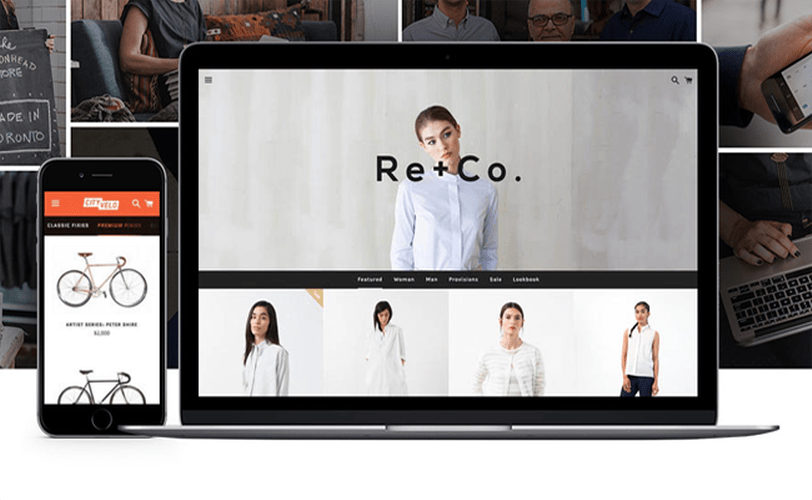
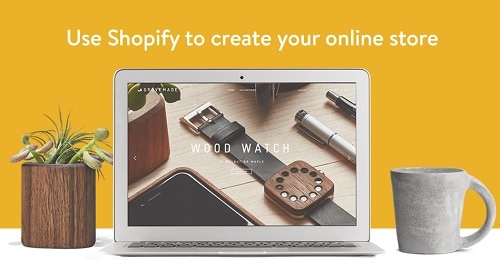
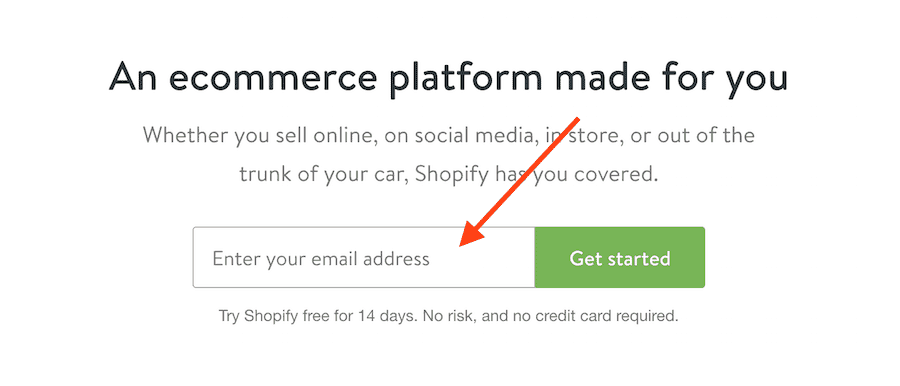
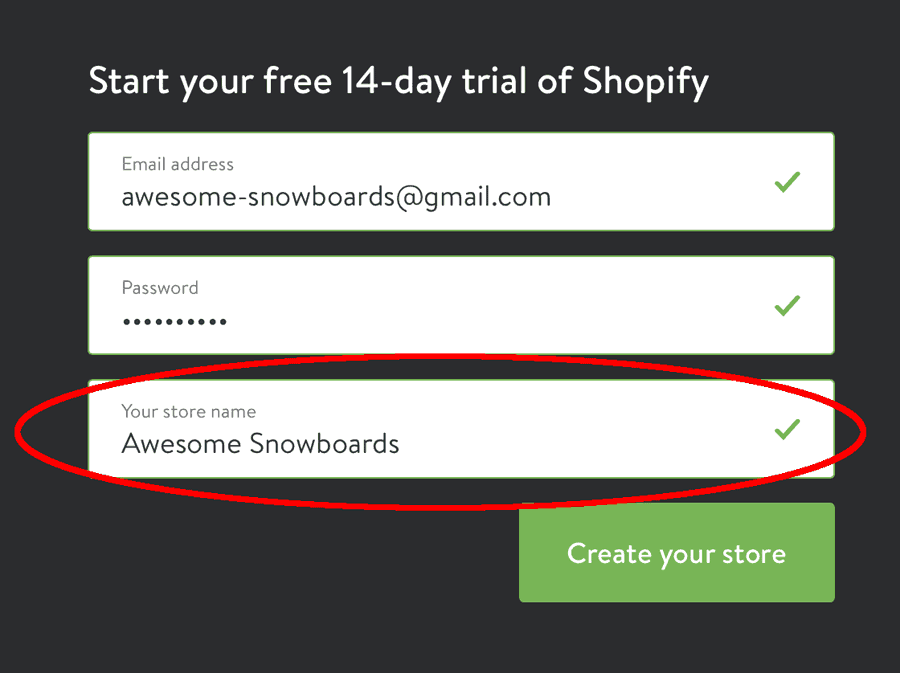
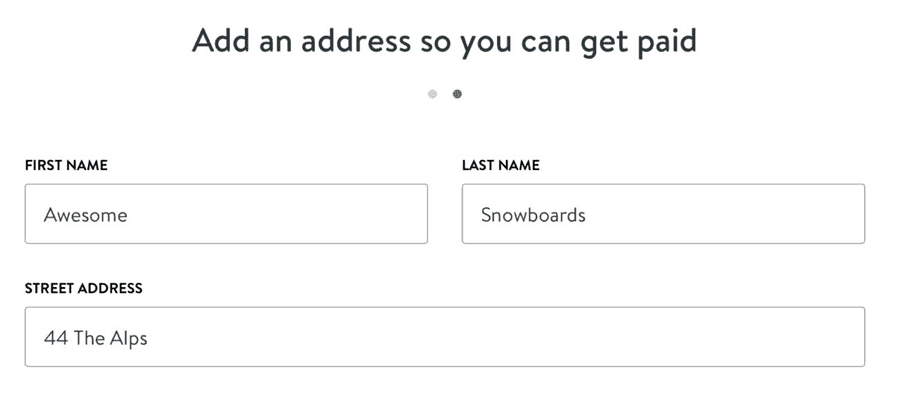
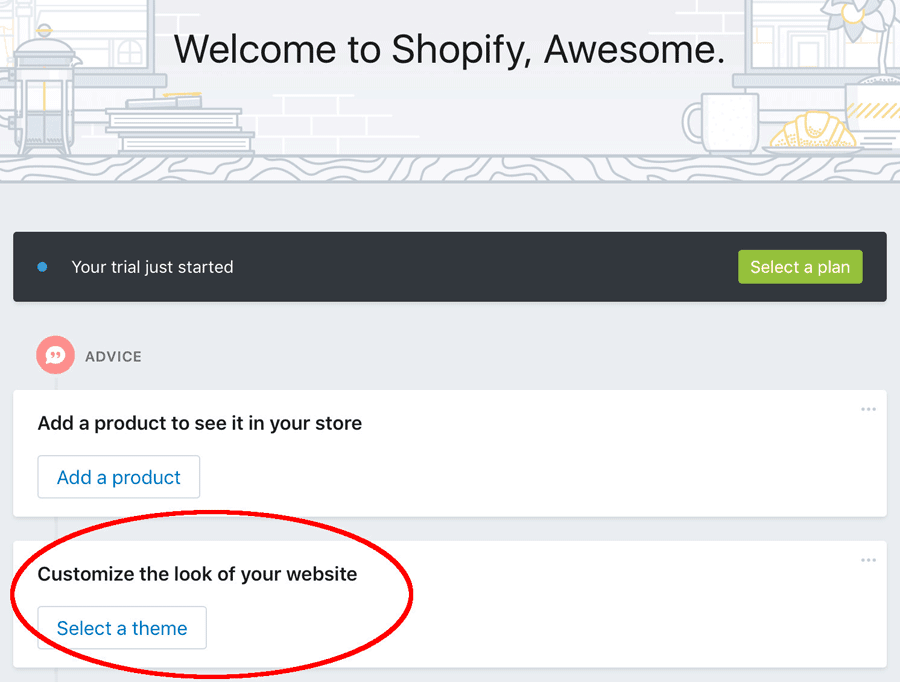
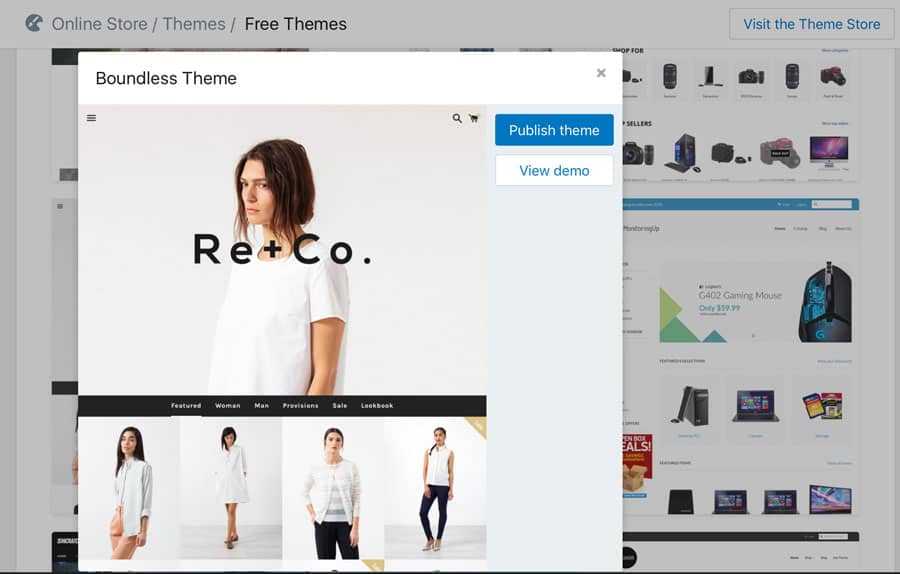
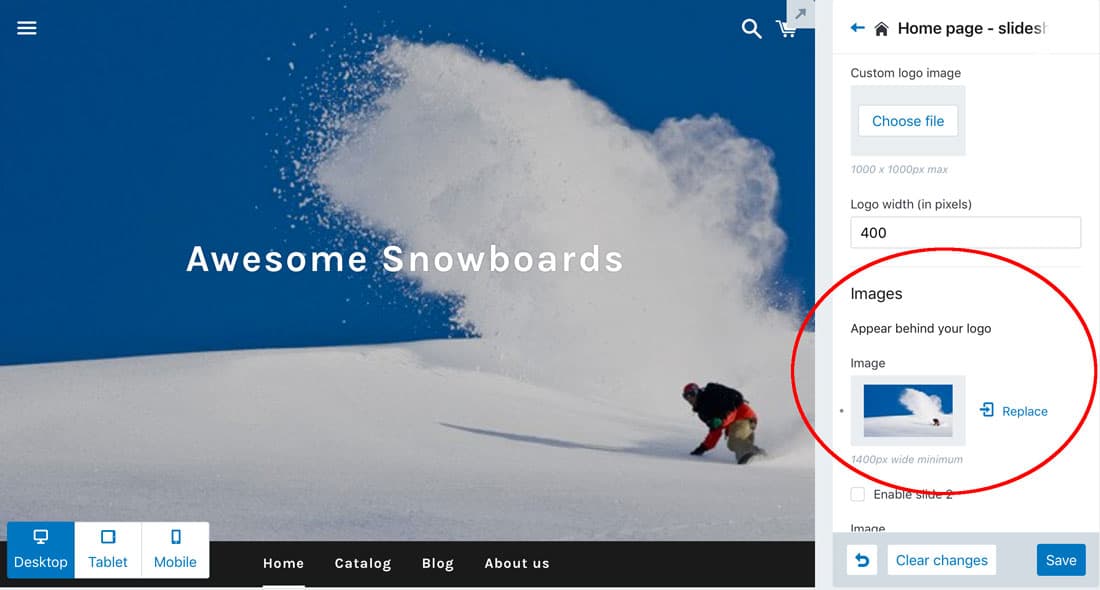

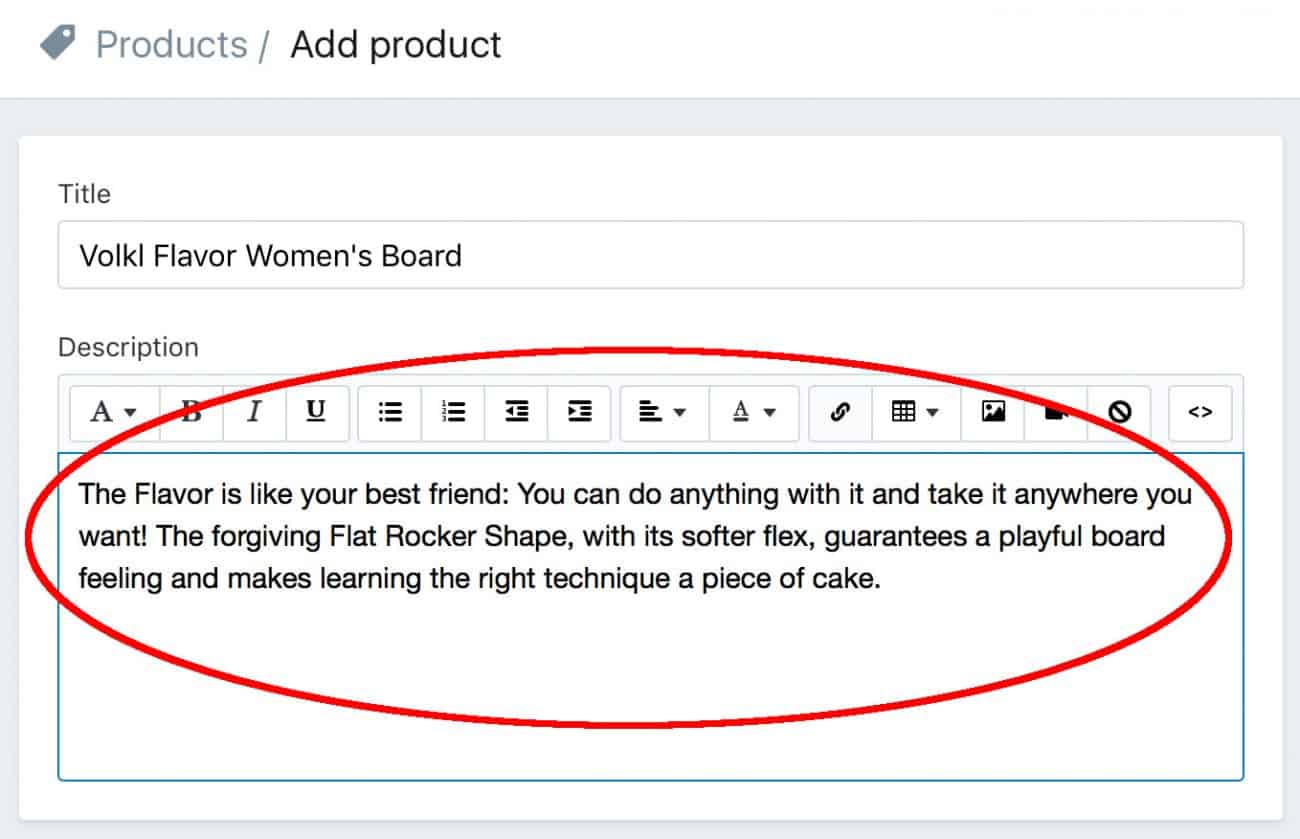
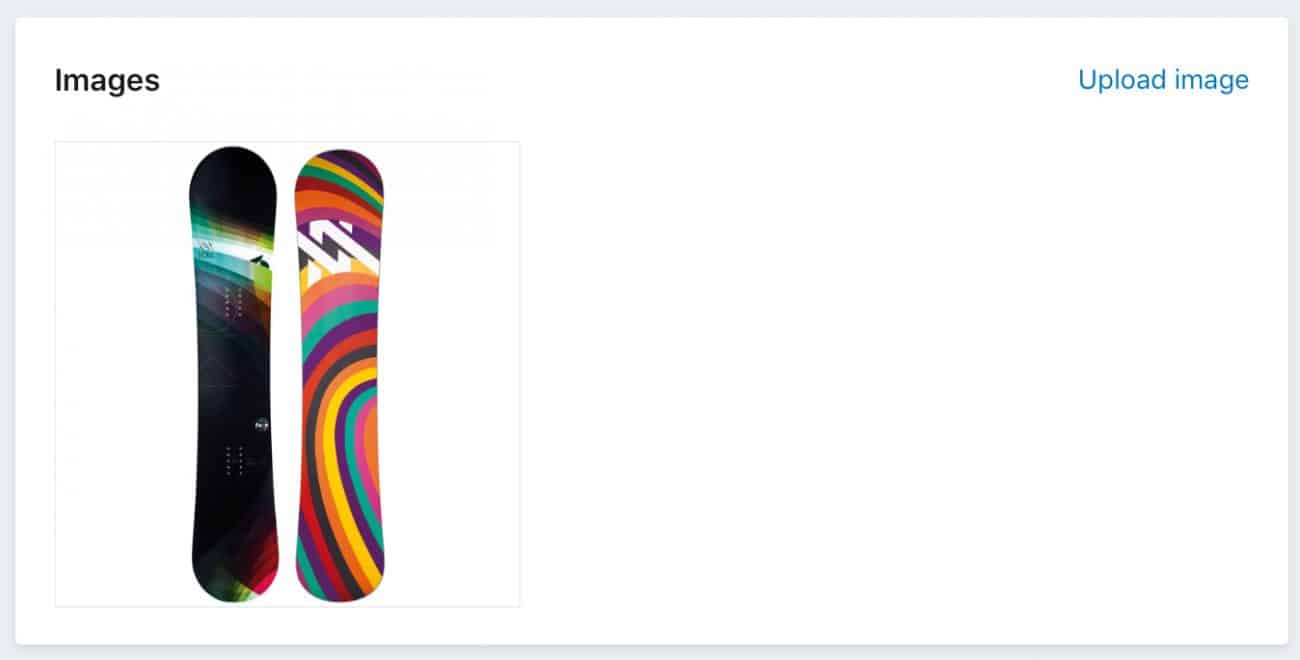
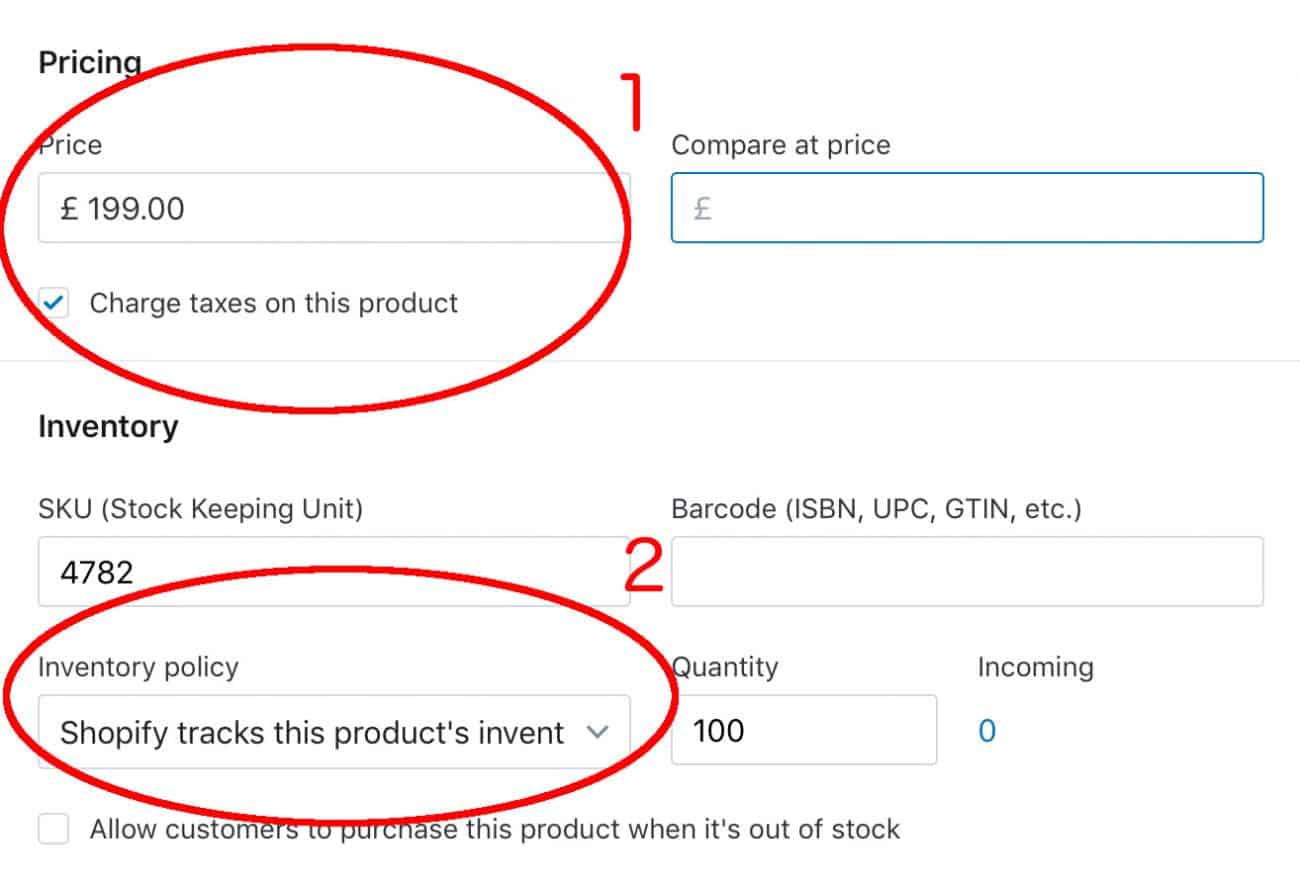
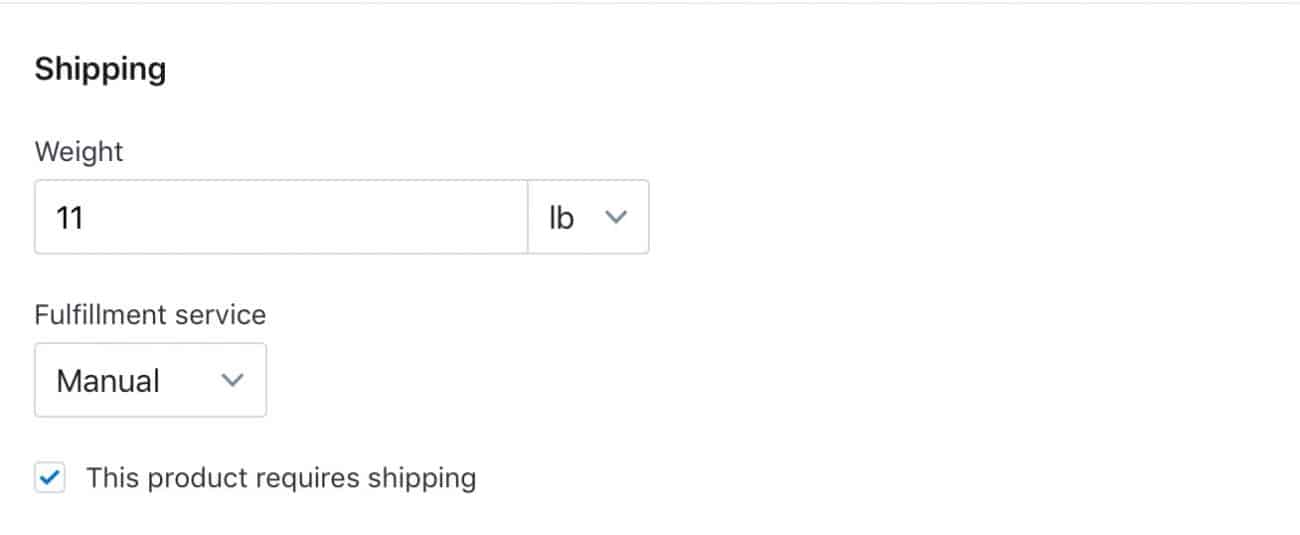
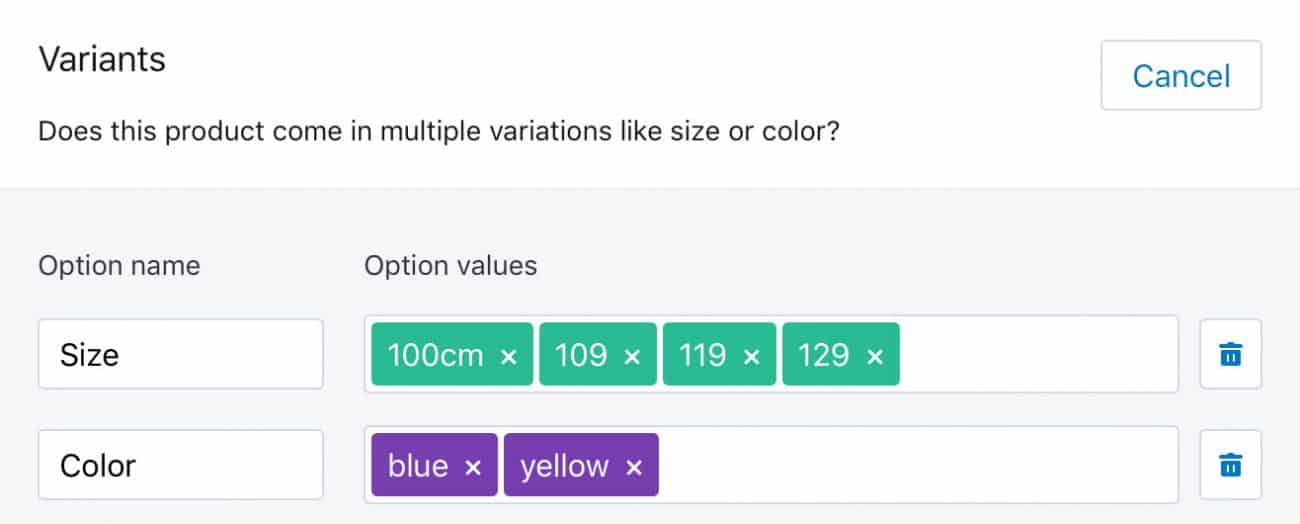

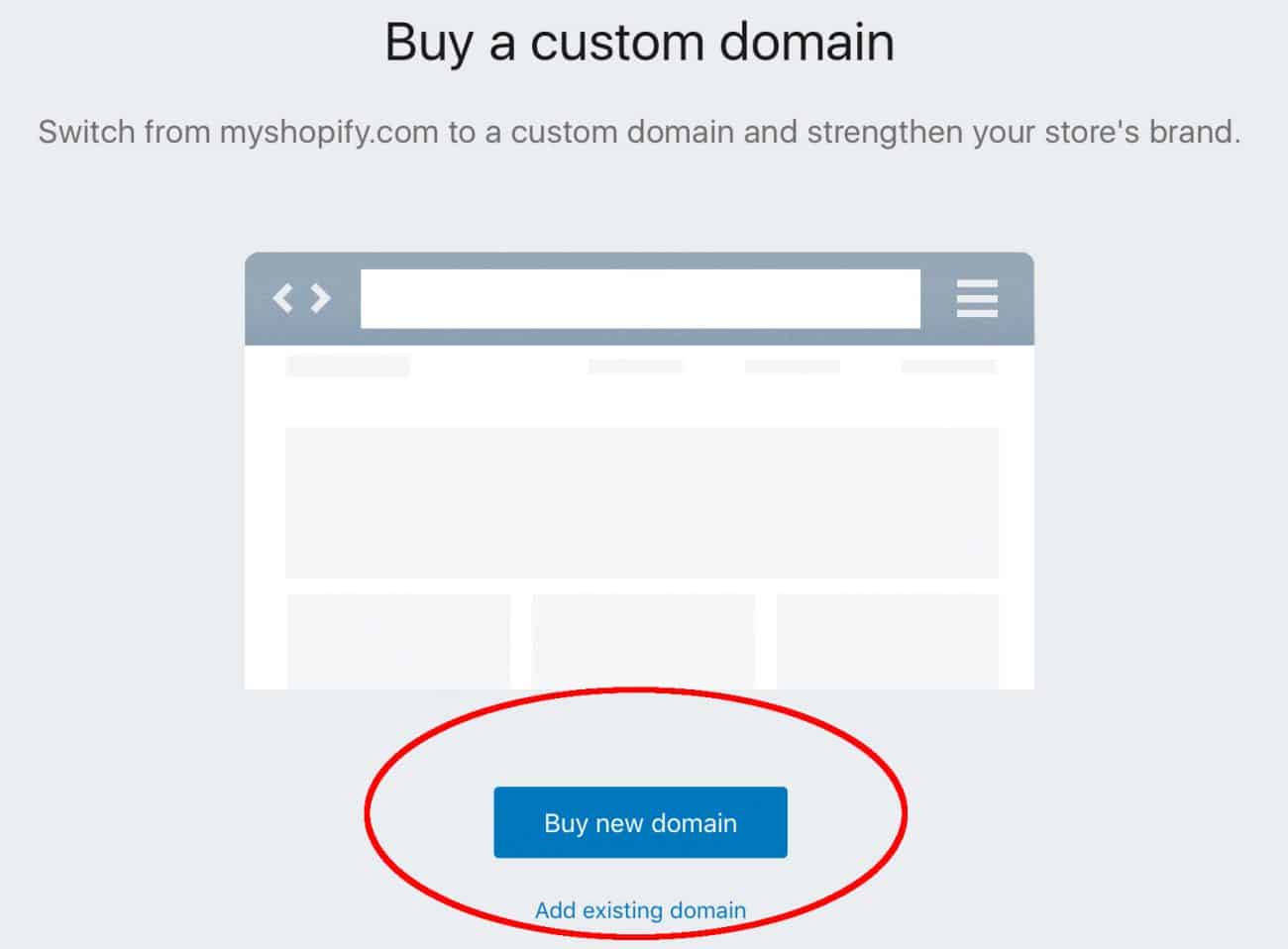
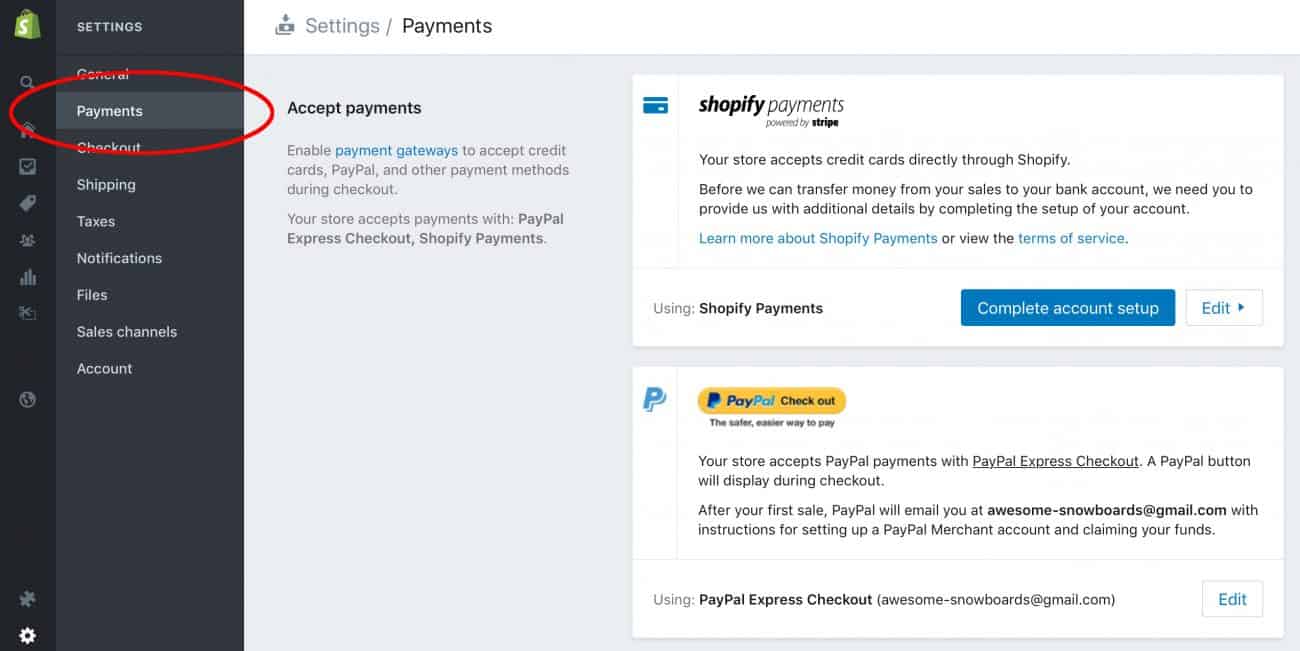
28.04.2023 @ 22:03
iseño de su tienda, pero para mantener las cosas simples, solo haremos algunos ajustes básicos. Paso 7: agrega productos Ahora es el momento de agregar productos a su tienda. Haga clic en “Productos” en el menú de la izquierda y luego en “Agregar producto”. Aquí, puede agregar detalles como el nombre del producto, la descripción, el precio y las imágenes. Paso 8: agrega un nombre de dominio personalizado Shopify le permite agregar su propio nombre de dominio personalizado, lo que hace que su tienda sea más profesional y fácil de recordar. Puede comprar un nombre de dominio a través de Shopify o usar uno que ya tenga. Paso 9: configurar el mecanismo de pago Finalmente, debe configurar el mecanismo de pago para que los clientes puedan comprar sus productos. Shopify admite una variedad de opciones de pago, como tarjetas de crédito, PayPal y Apple Pay. ¡Y eso es todo! En solo 19 minutos, ha configurado su propia tienda en línea con Shopify. Ahora puede comenzar a vender y hacer crecer su negocio en línea. ¡Buena suerte!